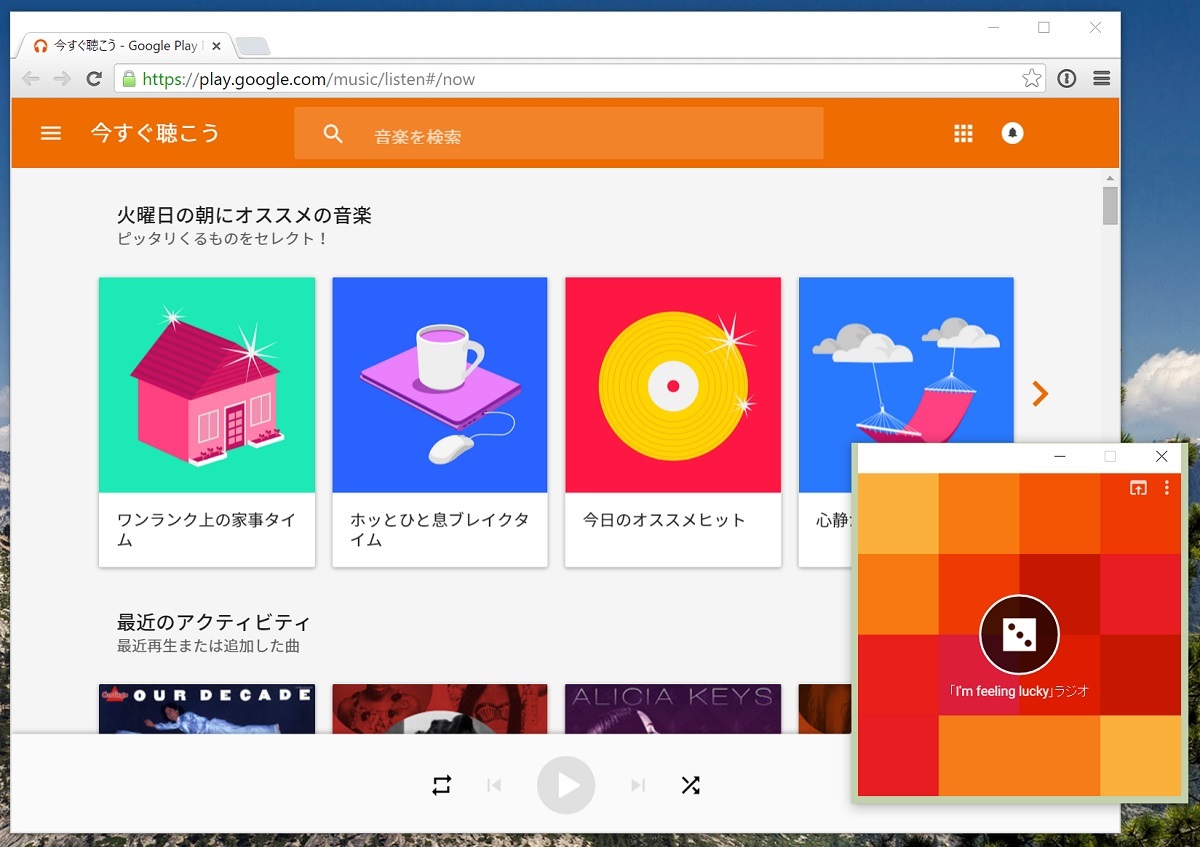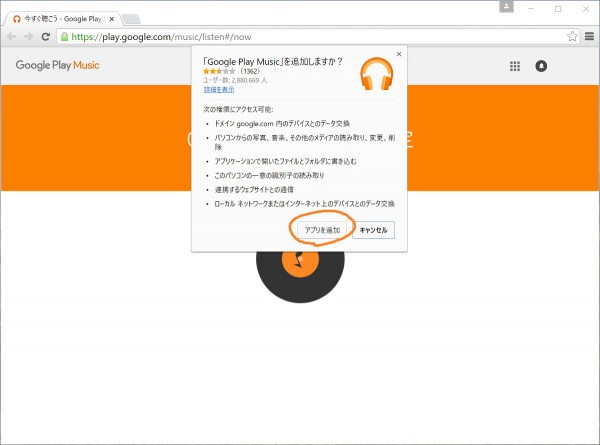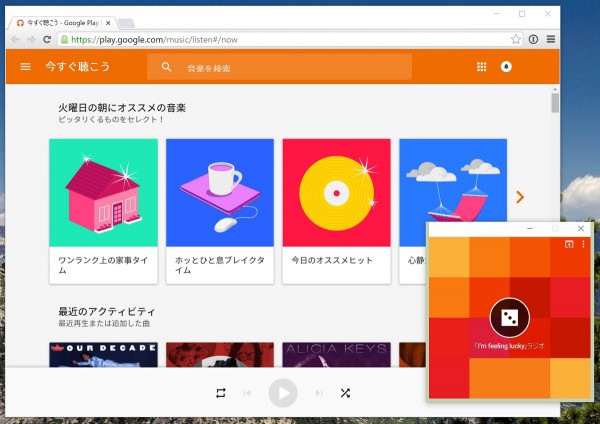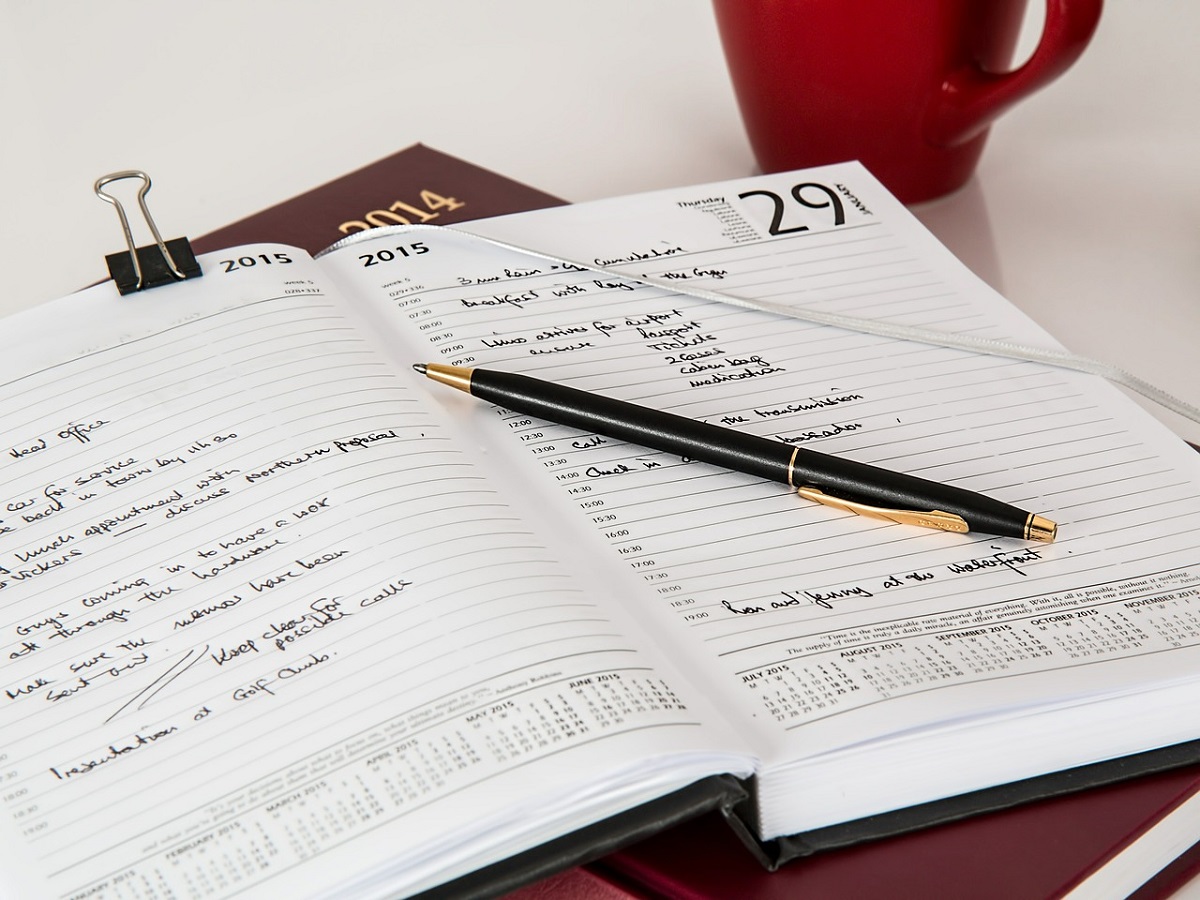Google Play MusicをPCで利用する場合、Google Chromeだけでなく様々なブラウザーが使えますが、Google Chromeなら拡張機能のミニプレーヤーが使えるようになります。
ミニプレーヤーのインストール方法と、ミニプレーヤーから操作できるI’m Feeling Luckyラジオについて。
Google Play MusicのGoogle Chrome用拡張機能
以前の記事に書きましたが、Surface 3のような比較的非力なPCでGoogle Play Musicを楽しむ場合、EdgeやInternet ExplorerよりもChromeを使った方が動作が軽くなり、別のタブでほかのウェブサイトを開いたときに音が途切れたりすることがありません。
そんなわけで、私はGoogle Play MusicのためだけにGoogle Chromeをインストールして、専用プレーヤーのようにして使っています。方法は以下の記事で紹介しています。
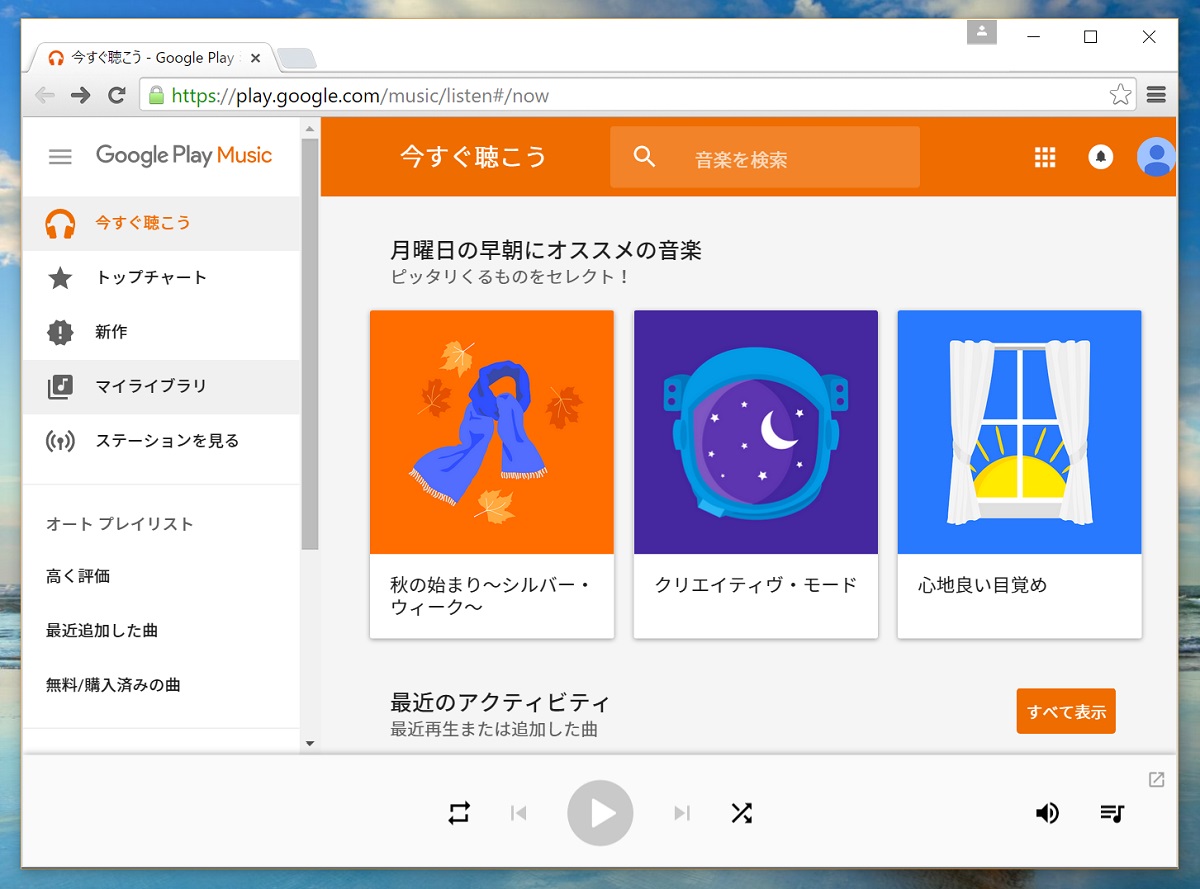
最近気づいたのですが、Google ChromeでGoogle Play Musicを使う場合、ブラウザーの拡張機能でミニプレーヤーを追加することができます。
手順は簡単です。
Google Play Musicにログインした状態でウィンドウの右下を見るとこのようなボタンがあります。
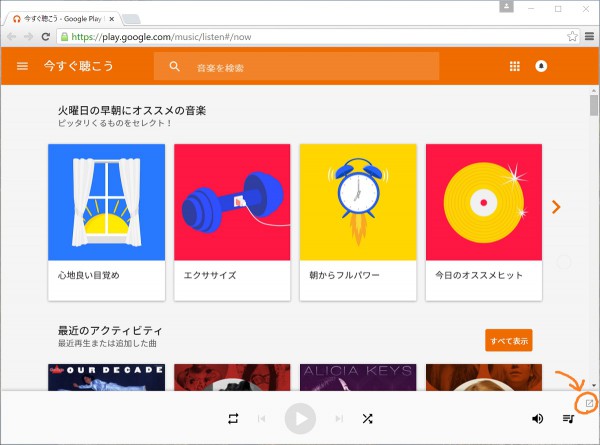
クリックすると「ミニプレーヤーをダウンロード」という画面が表示されるので「次へ」をクリックします。
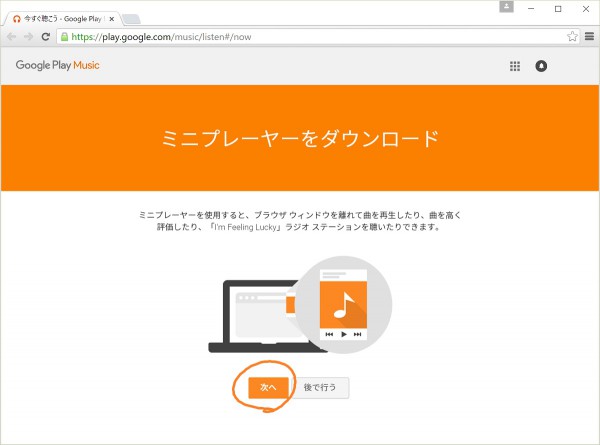
IDとパスワードを求められるので、Google Play MusicをアクティベートしてあるGoogleアカウントのIDとパスワードを入力して「ログイン」をクリックします。
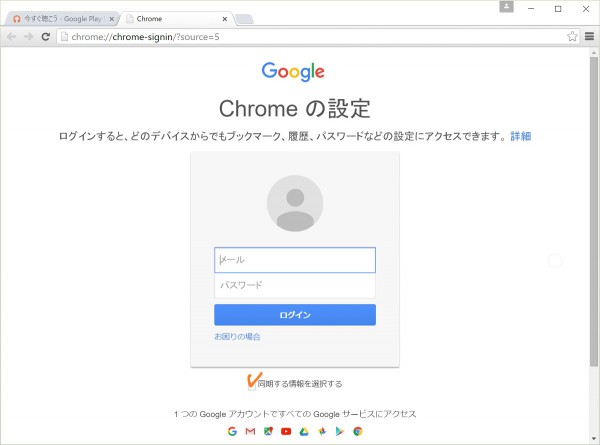
このとき、「同期する情報を選択する」にチェックを入れると、Googleアカウントを経由してデバイス間で同期する情報を選択できます。
ここではこのチェックをオンにしています。
2段階認証を有効にしている場合は確認コードの入力を求められるので、入力して「完了」をクリックします。
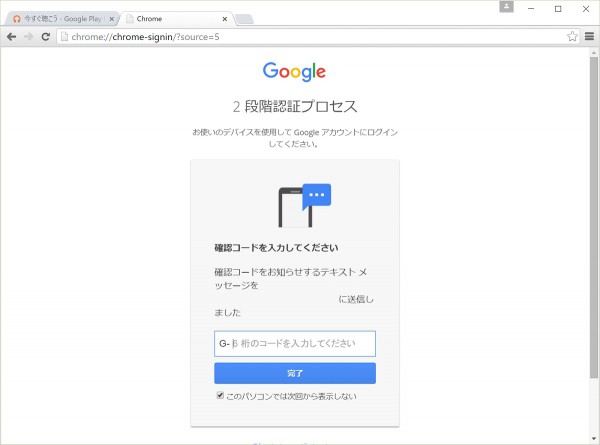
Google Chromeの同期の設定画面が表示されるので、設定を確認して「OK」をクリックします。(私はデフォルト設定のままで「OK」しました)
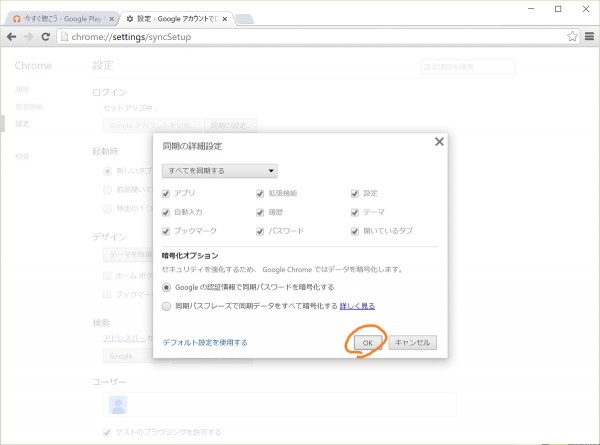
Google Play Musicのタブに戻るとこのような画面が表示されているので「登録する」をクリックするとミニプレーヤーを使えるようになります。
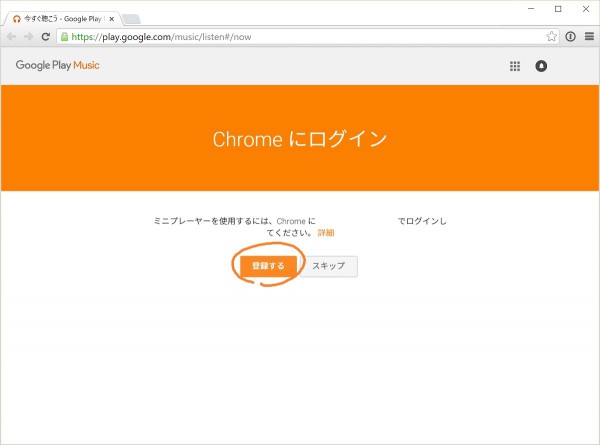
I’m Feeling Luckyラジオが楽しい
Google Play MusicにはI’m Feeling Luckyラジオという機能があります。
I’m Feeling Luckyラジオは各自の音楽の好みに応じてライブラリーにある曲やGoogle Play Musicにある曲を適当に取り揃えて再生してくれる機能で、ライブラリーの傾向や過去の再生履歴をもとに、好みど真ん中からストライクゾーンぎりぎりまでいろんな曲がランダムに再生されるので、BGMとして流しておくにはとても便利です。
先ほどインストールしたミニプレーヤーでは、このI’m Feeling Luckyラジオにいつでもアクセスできるようになっています。
何も再生していない状態のミニプレーヤーの表示はこのようになっています。
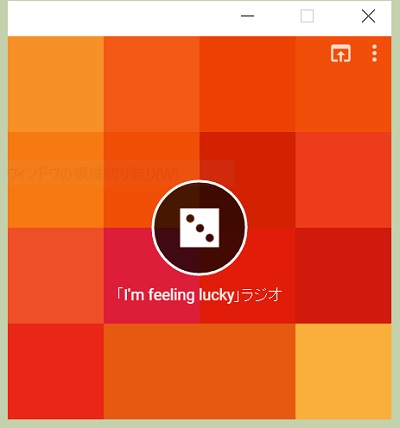
真ん中のサイコロをクリックするとI’m Feeling Luckyラジオの再生が始まります。
再生中にはその曲のアルバムアート、タイトル、アーティスト名が表示されます。
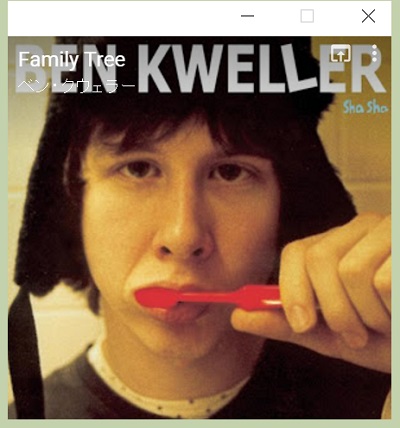
マウスカーソルを重ねると操作ボタンが表示されます。
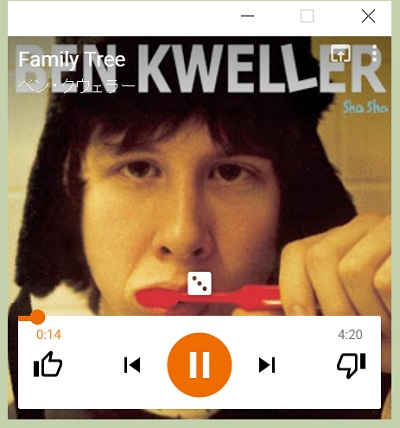
一時停止やトラック前後移動、Like/Dislikeといった一般的なボタンのほかに、サイコロのボタンも表示されています。
次のトラックへ移動するボタンを押した場合、現在再生されているのと同じテイストの別の曲が再生されます。
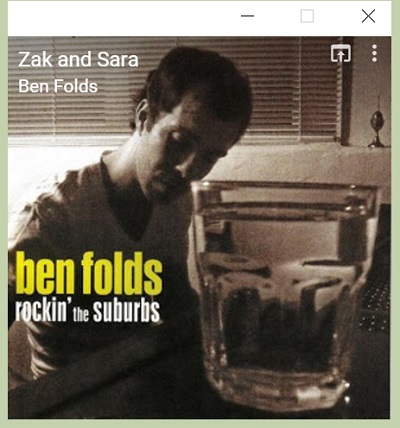
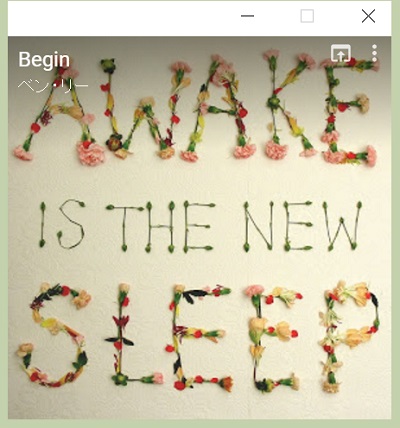
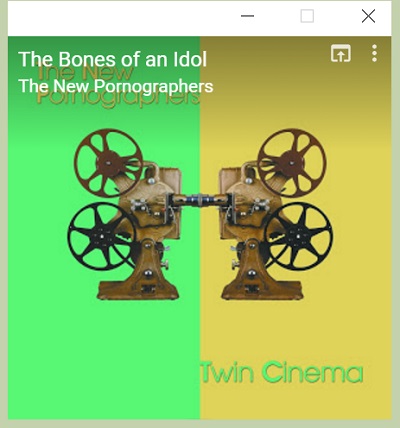
このシリーズはアコースティック系男性アーティスト・シリーズのようです。
サイコロボタンをクリックすると、聞いている人の好みの範囲内で別のテイストのグループに切り替わります。
押してみましょう。
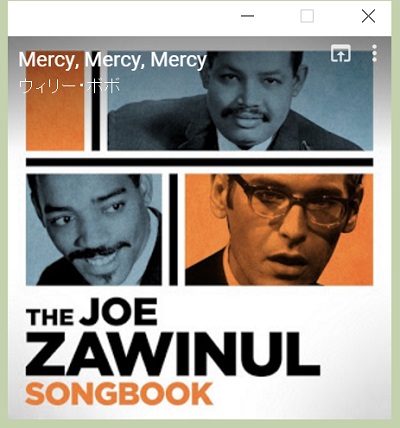
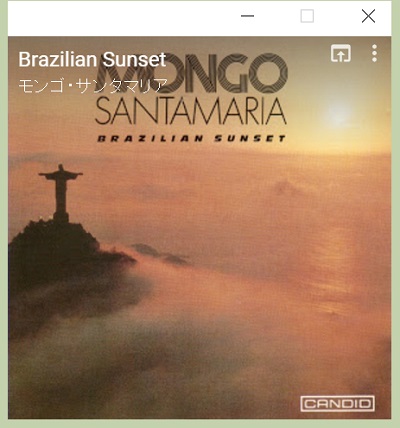
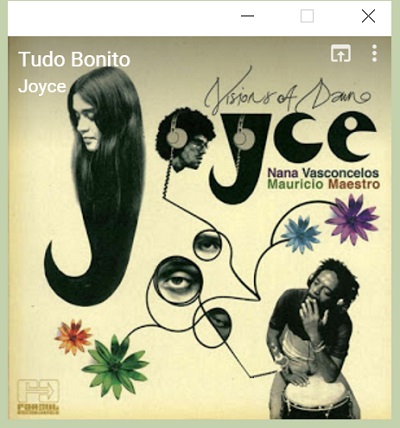
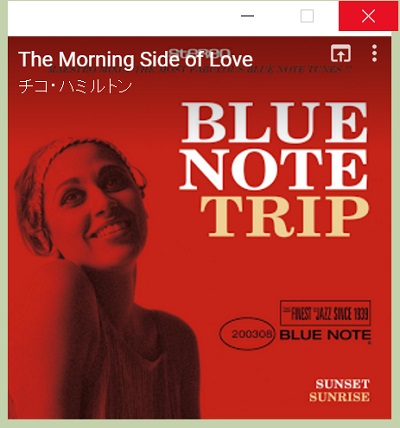
ジャズになりました。
もう一度サイコロをクリックしてみます。
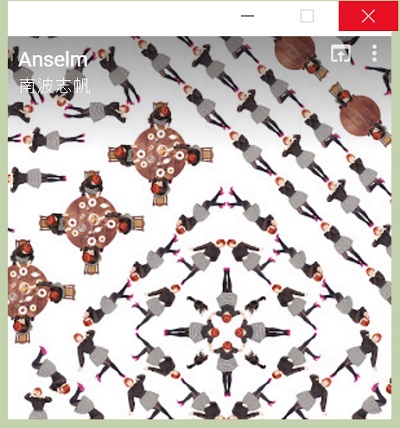
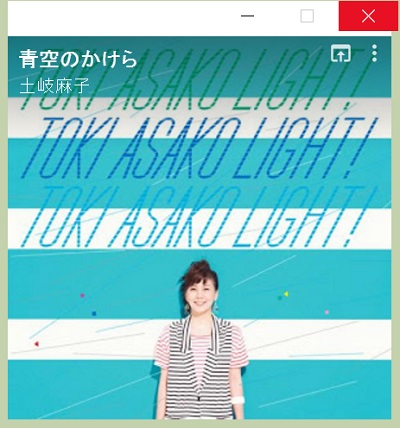
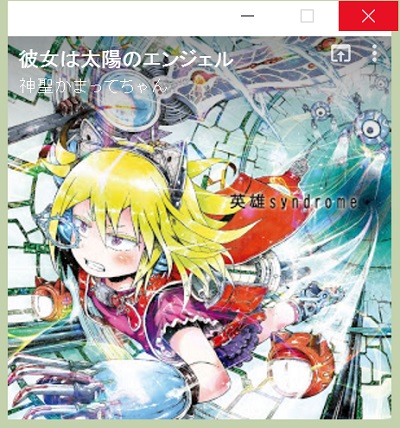

日本の音楽になりました。
しつこいですが、さらにもう一度クリックしてみます。
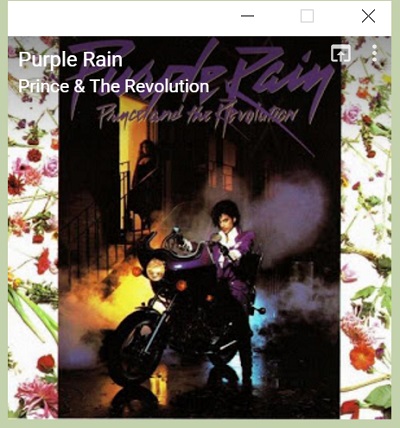
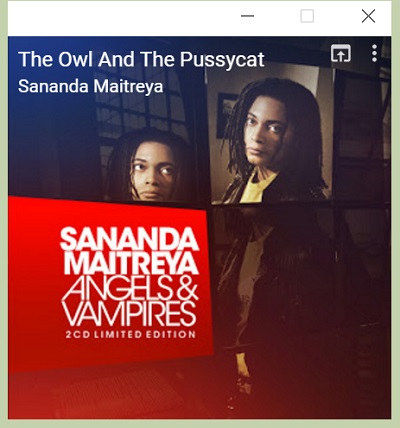
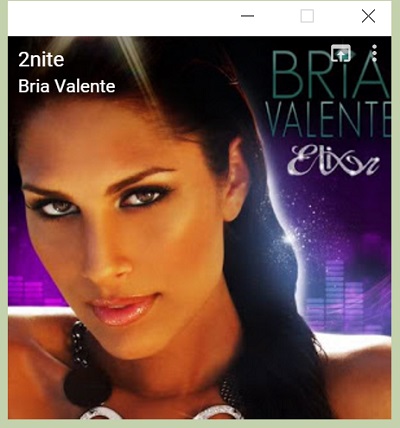

ブラックっぽくなりました。
最後にもう一度だけクリックします。
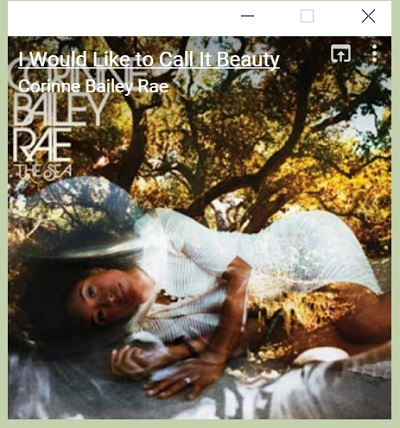
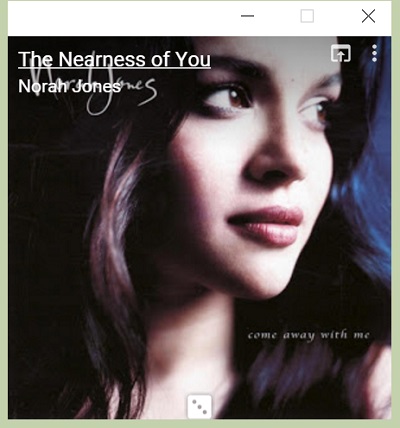
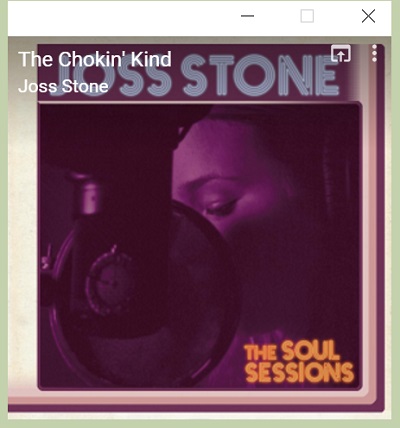
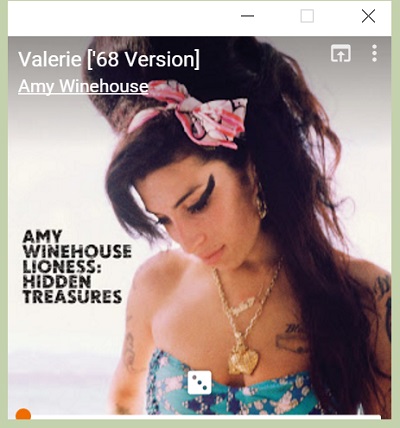
アコースティック系女性シリーズになりました。
このように、サイコロをクリックすると再生される曲のテイストが変わっていくというのが、I’m Feeling Luckyラジオの楽しいところです。
ボタン一つでラジオをザッピングできて、どの局へ行っても自分の好みに近い曲が流れているという、とてもありがたい機能です。
サイコロボタンはいつでも表示されている
I’m Feeling Luckyラジオ自体はミニプレーヤーをインストールしなくても「あなたへのおすすめ」からアクセスすることができますが、ミニプレーヤーならいつでもボタン一つでI’m Feeling Luckyラジオに移行できます。
アルバムやプレイリストを再生していてもミニプレーヤーにマウスカーソルを重ねればサイコロボタンが表示されるので、「なんか飽きたな」と思ったらサイコロボタンをクリックすれば即座にI’m Feeling Luckyラジオに移行できます。
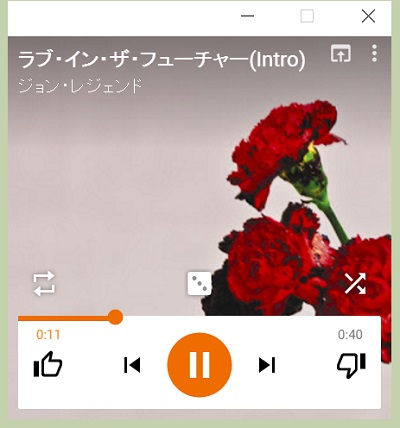
普通のセンスだとアルバムやプレイリストの再生中はサイコロボタンを表示しなくしてしまいそうですが、これを残したところがGoogleのえらいところです。
Google、恐ろしい子。
以上、今頃になって発見したミニプレーヤーとI’m Feeling Luckyラジオがとても楽しいという話でした。